Як спілкуватися в чаті в Outlook Web App
Досліджуйте, як ефективно спілкуватися в чаті з колегами в Outlook Web App. Дізнайтеся про покрокову інструкцію та нові можливості для підвищення продуктивності.
Частиною функції автозаміщення Word 2016 є функція під назвою автоформат. У той час як автозаміна виправляє друкарські помилки та поширені орфографічні помилки, автоформат виправляє помилки форматування.
Автоформат керує деяким незначним форматуванням тексту під час введення. Усі його параметри відображаються на вкладці «Автоформатування під час введення» діалогового вікна «Автозаміна», як показано тут.
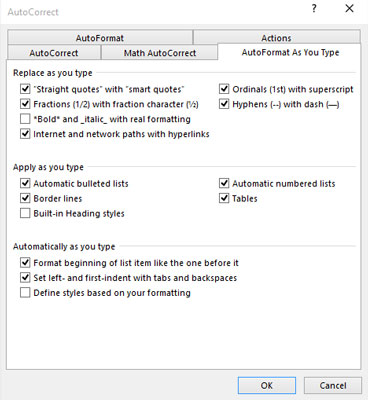
Налаштування автоформатування під час введення.
Щоб відобразити це діалогове вікно, виконайте наведені нижче дії.
Натисніть вкладку Файл.
Виберіть Параметри.
З’явиться діалогове вікно Параметри Word.
У лівій частині вікна виберіть Перевірка.
Натисніть кнопку «Параметри автовиправлення».
З’явиться діалогове вікно автозаправки.
Натисніть вкладку Автоформат під час введення.
Частина діалогового вікна, яку ви бачите, містить усі параметри автоформату. (Ну, окрім вкладки «Автоформат», яка є зайвою.) Вимкнути або ввімкнути параметр так само просто, як видалити чи додати позначку.
Найкращий спосіб продемонструвати концепцію автоформатування під час введення — розмістити на екрані документ Word, а потім ввести приклади в наступних розділах. Зауважте, що ці зразки демонструють лише деякі з можливостей AutoFormat.
Розумні цитати
Символи лапок на клавіатурі є галочками: ” та '. Автоформат перетворює їх у більш стильні відкриті та закриті фігурні лапки. Введіть сюди:
Він сказав: «Так, я чесно. Я справді люблю
ти, але чудовисько йде, і ти зламав свій
щиколотки, тож я подумав, що ти зрозумієш».
Перетворюються як одинарні, так і подвійні лапки.
Дійсні дроби
Ви можете відформатувати дріб, ввівши перше значення у верхній індексі, косу риску, а потім друге значення в нижньому індексі. Або ви можете дозволити AutoFormat зробити це за вас.
Символи 1/2 перетворюються в односимвольний дріб. Цей трюк працює для деяких, але не для всіх звичайних дробів.
Гіперпосилання
Word може підкреслювати та активувати гіперпосилання, які вводяться у вашому документі, наприклад
Я був на http://www.hell.com і назад.
Веб-сайт http://www.hell.com автоматично підкреслюється, забарвлюється та перетворюється на активне посилання на веб-сторінку. (Щоб перейти за посиланням, натисніть Ctrl+клацніть текст.)
Порядкові
Ви помиляєтеся, якщо думаєте, що ординали — це бейсбольна команда або група релігійних лідерів. Це числа, які закінчуються на літери st, nd або rd, як показано в цьому рядку:
На змаганнях нас було двоє; Я прийшов 1-м
а Оглторп зайняв 3-е місце.
Функція автоформатування в Word автоматично додає порядкові номери в верхній рядок, завдяки чому вони виглядають дуже пишно.
Ем тире
Тир є офіційним терміном набірного довгого тиру, довше , ніж дефіс (або його злим близнюк, ен тиру). Більшість людей вводять два дефіси, щоб наслідувати тире em. Word вирішує цю проблему:
Червоний — це клоп, а не баггі.
Коли ви вводите - - (тире), автоформат замінює його офіційним символом тире em.
Комбінація клавіш для введення тире — Ctrl+Alt+знак мінус, де знак мінус — це клавіша мінус на цифровій клавіатурі.
Комбінація клавіш для введення тире — Ctrl+знак мінус.
Кінцеве тире приблизно дорівнює ширині літери N. Аналогічно, тире є шириною літери М.
На рівні абзацу автоформат допомагає швидко вирішувати деякі неприємні проблеми з форматуванням. Комусь ця функція подобається, а хтось зневажає. У наступних розділах наведено кілька прикладів того, на що здатний автоформат.
Нумеровані списки
Щоразу, коли ви починаєте абзац з номера, Word припускає (за допомогою автоформатування), що вам потрібно пронумерувати всі абзаци.
Одразу після введення 1. ви, ймовірно, побачили сумнозвісний значок блискавки AutoFormat і помітили, що ваш текст переформатовано. Чорт, ця річ швидка! Це автоформат, який передбачає, що ви збираєтеся ввести список. Завершіть введення рядка; після натискання клавіші Enter ви побачите, що наступний рядок починається з цифри 2.
Продовжуйте вводити, доки список не закінчиться, або ви не розлютитеся, залежно від того, що станеться раніше. Щоб завершити список, двічі натисніть клавішу Enter. Це стирає остаточне число та відновлює форматування абзацу до нормального.
Цей трюк працює також для букв (і римських цифр). Просто почніть щось із літери та крапки, і Word підбере наступний рядок, пропонуючи наступну літеру в алфавіті та іншу крапку.
Маркіровані списки також можна створити таким чином: почніть рядок, ввівши зірочку (*) і пробіл, щоб побачити, що відбувається.
Хоча ви не натискаєте клавішу Enter двічі, щоб закінчити типовий абзац в документі, натискання Enter двічі для завершення списку автоформатування цілком допустимо. Це не додасть порожнього абзацу до вашого документа.
Межі (лінії)
Рядок над або під абзацом у Word є межею. Більшість людей називають їх лініями, але в Word це межі. Ось як використовувати автоформат для виведення межі: введіть три дефіси та натисніть клавішу Enter.
—
Word миттєво перетворює три маленькі дефіси в суцільну лінію, яка торкається лівого та правого полів абзацу.
Щоб створити подвійну лінію, введіть три знаки рівності та натисніть Enter.
Щоб створити жирний рядок, введіть три підкреслення та натисніть Enter.
Досліджуйте, як ефективно спілкуватися в чаті з колегами в Outlook Web App. Дізнайтеся про покрокову інструкцію та нові можливості для підвищення продуктивності.
Як заборонити Microsoft Word відкривати файли в режимі лише для читання в Windows. Microsoft Word відкриває файли в режимі лише для читання, що робить неможливим їх редагування? Не хвилюйтеся, методи наведено нижче
Як виправити помилки під час друку неправильних документів Microsoft Word Помилки під час друку документів Word зі зміненими шрифтами, безладними абзацами, відсутнім текстом або втраченим вмістом є досить поширеними. Однак не варто
Якщо ви використовували перо або маркер для малювання на слайдах PowerPoint під час презентації, ви можете зберегти малюнки для наступної презентації або стерти їх, щоб наступного разу, коли ви показуватимете їх, розпочали з чистих слайдів PowerPoint. Дотримуйтесь цих інструкцій, щоб стерти малюнки пером і маркером: Стирання рядків на одній з […]
Бібліотека стилів містить файли CSS, файли мови розширюваної мови таблиць стилів (XSL) та зображення, які використовуються попередньо визначеними основними сторінками, макетами сторінок та елементами керування в SharePoint 2010. Щоб знайти файли CSS у бібліотеці стилів сайту видавництва: виберіть «Дії сайту»→ «Перегляд». Весь вміст сайту. З’являється вміст сайту. Бібліотека Style знаходиться в […]
Не перевантажуйте аудиторію гігантськими цифрами. У Microsoft Excel ви можете покращити читабельність своїх інформаційних панелей і звітів, відформатувавши числа, щоб вони відображалися в тисячах або мільйонах.
Дізнайтеся, як використовувати інструменти соціальних мереж SharePoint, які дозволяють особам і групам спілкуватися, співпрацювати, обмінюватися інформацією та спілкуватися.
Юліанські дати часто використовуються у виробничих середовищах як мітка часу та швидкий довідник для номера партії. Цей тип кодування дати дозволяє роздрібним продавцям, споживачам та агентам з обслуговування визначити, коли був виготовлений продукт, а отже, і вік продукту. Юліанські дати також використовуються в програмуванні, військовій справі та астрономії. Інший […]
Ви можете створити веб-програму в Access 2016. Так що ж таке веб-програма? Ну, веб означає, що він онлайн, а додаток — це просто скорочення від «додаток». Користувацька веб-програма — це онлайн-додаток для баз даних, доступ до якого здійснюється з хмари за допомогою браузера. Ви створюєте та підтримуєте веб-програму у настільній версії […]
Більшість сторінок у SharePoint 2010 відображають список посилань навігації на панелі швидкого запуску ліворуч. Панель швидкого запуску відображає посилання на пропонований вміст сайту, наприклад списки, бібліотеки, сайти та сторінки публікації. Панель швидкого запуску містить два дуже важливі посилання: Посилання на весь вміст сайту: […]








